Thay đổi số dòng cuộn chuột trên Windows 10, 8, 8.1, 7 là thủ thuật nhanh gọn mà đơn giản để thay đổi số dòng khi người dùng cuộn chuột trong trang hoặc thư mục trên Windows 7, 8, 8.1, 10. Chi tiết cách thực hiện sẽ được Taimienphi.vn giới thiệu dưới đây.
Khi bạn kéo bất kỳ một trang web hay thư mục nào trên Windows 10, ngoài việc tăng tốc độ chuột để lăn chuột nhanh hơn, bạn sẽ phải sử dụng con trỏ chuột hoặc phím mũi tên. Nhưng bạn không biết rằng Windows không chỉ hỗ trợ tăng tốc độ chuột hoặc giảm tốc độ chuột, bạn chỉ có thể điều chỉnh số dòng cuộn chuột trên Windows để tiện hơn cho việc kéo và xem trang.

Thay đổi số dòng cuộn chuột trên Windows 7, 8, 8.1, 10
Hầu hết trên các phiên bản Windows 7 trở lên hiện đã hỗ trợ tính năng này nhưng không phải người dùng cũng biết đến. Taimienphi.vn sẽ cùng bạn đi tìm hiểu cách thay đổi số dòng cuộn chuột trên Windows 7, 8, 8.1, 10 nhé.
Thay đổi số dòng cuộn chuột trên Windows 7, 8, 8.1,10
Cách 1: Sử dụng Settings (áp dụng với Windows 10)
Bước 1: Truy cập Settings trên Windows 10 bằng cách nhấn tổ hợp phím Windows + I, hoặc bạn cũng có thể vào Settings trên Windows 10 bằng cách nhấn Start Menu > gõ Settings và vào Settings bằng việc nhấn kết quả tìm kiếm.
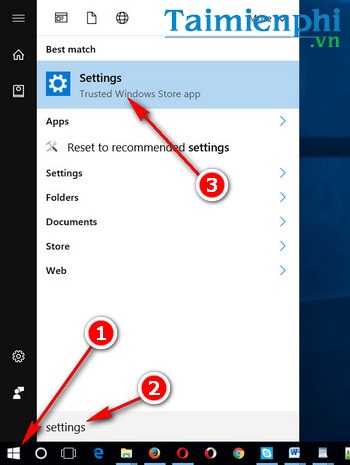
Bước 2: Chọn Devices trong Settings.

Bước 3: Chọn tiếp mục Mouse & touchpad để truy cập vào trang cài đặt chuột và touchpad trên Windows 10.
Tại mục Roll the mouse wheel to scroll, bạn click tùy chọn Multiple lines at a time.

Bước 4: Tiếp đó kéo thả thanh trượt trong mục Choose how many lines to scroll each time. Bạn chỉ cần kéo thả, số dòng sẽ tự động hiện lên để bạn xác nhận số dòng cuộn chuột trên Windows 10.
Cách 2: Sử dụng Control Panel trên Windows 7, 8, 8.1 và Windows 10
Bước 1: Truy cập Control Panel trên Windows 10 bằng cách nhấn Start Menu > gõ Control Panel và nhấn vào kết quả tìm kiếm. Nếu muốn biết thêm nhiều cách vào Control Panel trên Windows 10, bạn có thể tìm hiểu thêm cách vào Control Panel trên Windows 10 đã được Taimienphi.vn chia sẻ nhé.
Trên các phiên bản Windows cũ, bạn chỉ việc nhấn biểu tượng Control Panel trên màn hình desktop nhé.

Bước 2: Nhấp chọn mục Hardware and Sound > Chọn link Mouse trong Devices and Printers để mở Mouse Properties.

Bước 3: Chọn tab Wheel >Vertical Scrolling >The following number of lines at a time để tùy chỉnh số dòng cuộn chuột. Mặc định bạn có thể nhập số dòng hoặc nhấn vào biểu tượng hai mũi tên để thay đổi.

Nhấn vào đường link Mouse.

Nếu muốn thay đổi số dòng cuộn chuột theo chiều ngang, bạn tiếp tục thay đổi số ở mục Horizontal Scrolling nhé.
Nhấn Apply >OK để lưu lại.
Chuột trên máy tính Windows là một trong những công cụ quan trọng để điều hướng và thao tác trong ứng dụng, hệ thống hay phần mềm Windows. Kể từ Windows 7 trở đi, Microsoft đã cung cấp khá nhiều cách tùy biến công cụ chuột trên Windows trở lên đẹp mắt hơn, và khi cài Windows 10 tới nay, nhiều người dùng đã có thể thay đổi kích thước chuột trên Win 10, màu sắc chuột hay tốc độ chuột trên Windows đẹp mắt và tiện lợi hơn. Tuy nhiên để sử dụng chuột một cách chuyên nghiệp lại là điều không phải dễ dàng.
https://thuthuat.taimienphi.vn/thay-doi-so-dong-cuon-chuot-tren-windows-7-8-81-10-9186n.aspx
Có một số phần mềm hỗ trợ người dùng luyện sử dụng chuột máy tính thành thạo hơn có thể kể đến như Mouse Skill, Fun mouse hay Auto Click. Nếu như Mouse Skill là công cụ luyện tập sử dụng chuột laptop, PC từ cơ bản đến nâng cao thì Fun mouse là một phần mềm khá vui nhộn nhờ tính năng gán phím tắt cho chuột, dễ dàng thực hiện các phím tắt bàn phím chỉ bằng cách nhấp chuột.